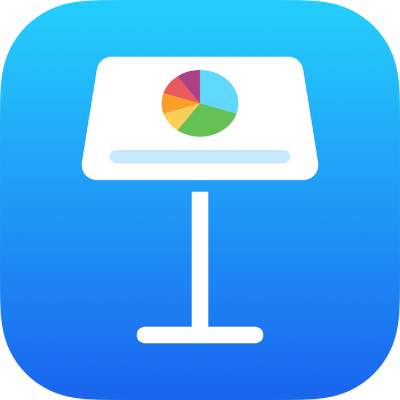
Lien vers une page Web, une adresse courriel, un numéro de téléphone ou une diapositive dans Keynote sur l’iPhone
Vous pouvez transformer du texte ou certains objets (formes, lignes, images, galeries d’images, vidéos, dessins, zones de texte, équations, groupes d’objets et dessins animés) en un lien :
Passe à une autre diapositive
Ouvre un site Web ou un courriel
Appelle un numéro de téléphone
Vous pouvez modifier le texte du lien ou les destinations, ou supprimer les liens afin que le texte se comporte à nouveau comme un texte normal.
Ajouter un lien
Touchez un objet, une zone de texte, ou du texte sélectionné que vous souhaitez transformer en lien, puis touchez Lien.
Touchez Lien vers et choisissez une destination (Diapositive, Page Web, Adresse courriel ou Numéro de téléphone).
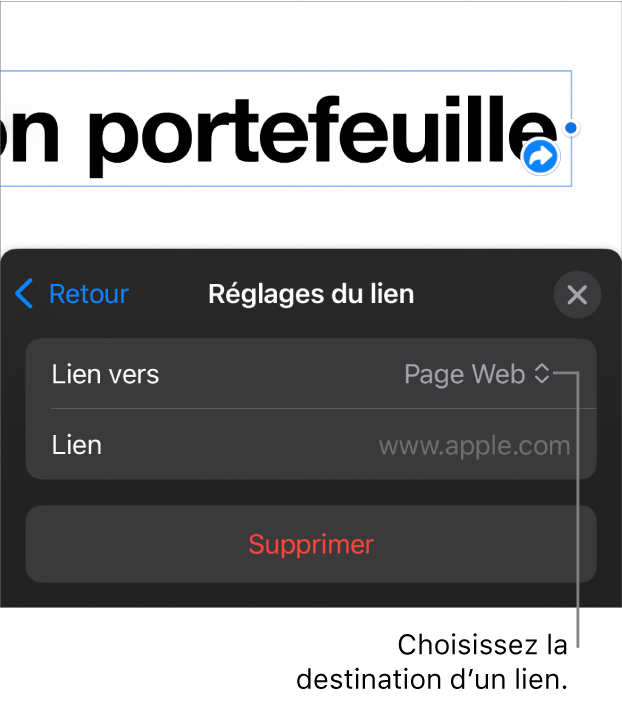
Précisez la destination :
Diapositive : Mène à une autre diapositive de la présentation. Choisissez une des options de diapositive, ou touchez Lier à la diapositive et sélectionnez un numéro de diapositive.
Page Web : Ouvre une page Web dans un navigateur. Dans le champ Lien, entrez l’URL de la page Web. Pour un lien textuel, dans le champ Affichage, entrez le texte à afficher pour les lecteurs. Par exemple, vous pourriez vouloir afficher le nom du domaine et non l’intégralité de l’adresse Web.
Adresse courriel : Ouverture d’un courriel adressé à l’adresse indiquée dans le champ À. Pour un lien textuel, dans le champ Affichage, entrez le texte à afficher pour les lecteurs. Par exemple, vous pourriez vouloir afficher le nom du destinataire et non l’intégralité de l’adresse courriel. Saisissez un objet dans le champ Objet ou laissez-le vide.
Numéro de téléphone : Appelle un numéro de téléphone. Dans le champ Numéro, entrez un numéro de téléphone. Dans le champ Afficher, entrez le texte à afficher pour les lecteurs. Par exemple, vous pourriez vouloir afficher le nom de l’entreprise ou de la personne à laquelle le numéro appartient.
Quitter le diaporama : Met fin au diaporama.
Pour vérifier la destination, touchez Retour, puis le bouton Aller à la diapositive, Ouvrir le lien, Rédiger un courriel ou Appeler.
Si vous n’avez pas besoin de vérifier le lien, touchez la présentation pour fermer les commandes.
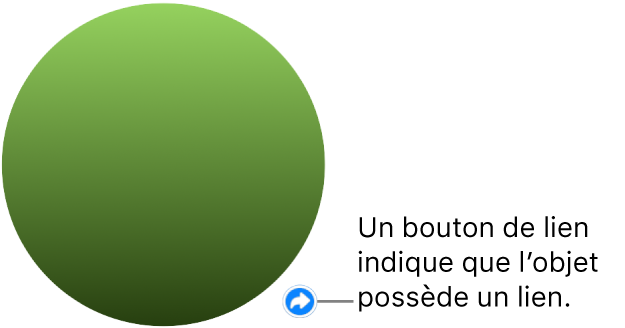
Le texte lié est souligné et un bouton de lien (ressemblant à une flèche courbe) s’affiche à côté des objets liés. Le bouton de lien ne s’affiche pas pendant la lecture de la présentation.
Modifier ou supprimer un lien
Touchez le lien textuel ou le bouton de lien sur l’objet lié.
Si le lien est situé dans une cellule de tableau, touchez d’abord la cellule, puis touchez le bouton de lien.
Dans l’éditeur de lien, touchez Réglages du lien.
Apportez vos modifications ou touchez Supprimer.
Lorsque vous supprimez un lien, le texte de celui-ci est conservé, mais sa mise en forme est supprimée et le lien n’est plus actif.
Lorsque vous avez fini, touchez la diapositive pour fermer Réglages du lien.
Activer ou désactiver la mise en forme automatique des URL, des adresses courriel et des numéros de téléphone
Keynote détecte les adresses Web (URL) valides et les adresses courriel, et les stylise (par exemple, en les soulignant ou en modifiant leur couleur) pour indiquer que ces liens sont actifs. Les numéros de téléphone ne sont pas mis en forme par défaut comme des liens, mais vous pouvez activer la mise en forme automatique des numéros de téléphone. Vous pouvez également désactiver la mise en forme automatique des liens pour les URL et les adresses courriel.
Pour que Keynote mette en forme ou non les URL des sites Web, les adresses courriel et les numéros de téléphone en tant que liens actifs, vous pouvez mettre à jour les réglages pour la mise en forme automatique.
Touchez
 en haut de l’écran.
en haut de l’écran.Touchez Réglages, touchez Correction automatique, puis effectuez l’une des opérations suivantes :
URL des sites Web et adresses courriel : Activez ou désactivez « Détecter les liens de pages Web et de courriels ».
Numéros de téléphone : Activez ou désactivez « Détecter les liens de numéros de téléphone ».
Si vous ne voulez pas que les liens fassent l’objet d’une mise en forme, mais qu’ils soient quand même actifs, activez « Détecter les liens de pages Web et de courriels » ou « Détecter les liens de numéros de téléphone » et désactivez « Appliquer le style de lien ».
Le réglage s’applique au nouveau texte que vous saisissez dans toutes les présentations Keynote. La modification n’a pas d’incidence sur les liens existants.
Vous pouvez configurer votre diaporama de façon à le transformer en présentation interactive qui change les diapositives lorsque le spectateur touche les liens correspondants. Une présentation interactive de type Liens uniquement est utile dans une configuration de type borne automatique.